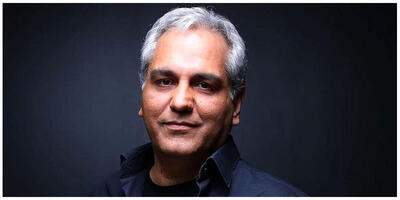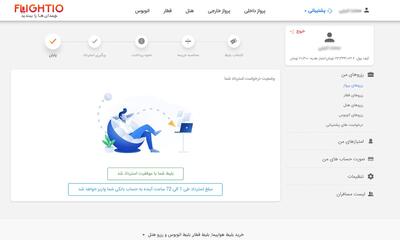سه شنبه, ۱۱ اردیبهشت, ۱۴۰۳ / 30 April, 2024
مجله ویستا
ویژگیهای Desktop

هنگامی كه به كمك كلید سمت راست ماوس بخشی از فضای خالی محیط كاریتان (Desktop) را كلیك میكنید. برنامهی Windowsمنوی بازشویی (Pop-up Menu) را ایجاد میكند كه در این منو تعدادی دستور برای اختصاصی كردن میز كارتان وجود دارد. در اینجا ابزاری را معرفی میكنیم كه كار با آنها موجب صرفهجویی در وقت شما شده و به شما این امكان را میدهد قابلیتهایی را كشف كنید كه اصلا" تصور نمیكردید وجود داشته باشند.
● Active Desktop :
شركت میكروسافت با استفاده از Windows۹۸ ابزار Active Desktop را معرفی مینماید. این ابزار مطالبی مانند اخبار بورس، نتایج مسابقات ورزشی و تیتر اخبار را از Web گرفته و بر روی میزكار شما میآورد. (توجه داشته باشید كه Active Desktop در Windows NT قابل دستیابی نیست). برای استفاده از این ابزار میتوانید گزینهی Properties را در منوی بازشویی كه ذكر شد، انتخاب نمایید و یا این كه در همین منو،عبارت Active Desktop را كلیك كرده و از میان سه انتخابی كه پدید میآید؛ عبارتCustomize My Desktop را انتخاب نمایید.
به هر حال پس از باز كردن كادر گفتگوی Display Properties لازم است كه گزینهی Web را انتخاب كرده، و سپس در داخل مربع مجاور به View my Active Desktop علامت تیک را قرار دهید.
برای افزودن محتوای Web به میز كارتان، ابتدا كلید New را كلیك كرده وسپس در پایگاهMicrosoft ، به قسمتی كه Active Desktop Gallery نام دارد وصل شوید.
برای افزودن محتوای Web به میزكارتان، راه دیگر این است كه آدرس صفحهای از Web را كه میخواهید در میزكارتان مشاهده كنید، تایپ نمایید. راه سومی هم وجود دارد و آن این است كه به كمك كلید سمت راست ماوس كلیك كرده و یك فوق اتصال(hyperlink) به صفحهای از Web كه مورد نظرتان است، ایجاد نمایید. سپس آن را بیرون كشیده و بر روی میزكارتان آورید پس از آن میتوانید مسیرهای سادهای را كه وجود دارند، دنبال كنید برای بازگشت به میزكار استاندارد عبارت View As web page را انتخاب نمایید. با این انتخاب در داخل مربع كنار این عبارت علامت تیک قرار میگیرد.
● Update Now :
برای این كه به اینترنت وصل شده و اطلاعاتی كه بر روی میزكارتان وجود دارند را به روز كنید، لازم است از عبارت Update Now استفاده نمایید. برای این منظور ابتدا وارد Active Desktop شده و سپس ازمیان سه انتخابی كه تحت این گزینه به وجود میآیند، انتخاب سوم یعنی Update Now را كلیك كنید.
● Arrange Icons :
شما می توانید با استفاده از این فرمان در منوی بازشویی كه در میزكارتان پدید میآید به مرتب كردن شمایلها(Icons) بپردازید. با انتخاب این عبارت شما پنج گزینهی Date ,Size, Type, Name و Auto arrange را مشاهده خواهید كرد.
اگر گزینهی Name را انتخاب نمایید، شمایلهای شما بر اساس نامشان (به ترتیب حروف الفبا) مرتب خواهند شد. انتخاب گزینهی Type، شمایلها را بر حسب نوع كاربردی كه دارند میچیند. گزینهی Size این فرصت را به شما میدهد كه شمایلها را با توجه به بزرگی و یا كوچكیشان مرتب كنید. گزینهی Date شمایلها را به صورت تاریخ ایجادشان مرتب میكند، برای مثال شمامیتوانید آنهایی را كه جدیدترند اول بیاورید و یا برعكس آنهایی كه قدیمیترند را در ابتدا قرار دهید. البته برای شما یك انتخاب دیگر هم وجود دارد و آن گزینهیAuto arrange است. با انتخاب این گزینه،برنامهی Windows به طور خودكار به مرتب كردن شمایلها میپردازد.
● Line Up Icons :
با انتخاب این گزینه، شمایلهای میزكاریتان در ردیفهای كاملی قرار میگیرند.
● Refresh :
این فرمان ساده در (Windows ۹۸) برای نوسازی تصویر به نمایش در آمده بر روی صفحه مانتیور به كار میرود تا كیفیت تصویر در سطح مطلوبی حفظ شود.
● Paste, Paste shortcut, Undo :
این سه انتخاب معمولا" غیر فعال هستند اما اگر چیزی را بر روی تختهی برش (Clipboard) كپی كرده باشید، گزینهی Paste ظاهر شده و شما میتوانید با استفاده از آن، مورد كپی شده را به میزكاریتان اضافه نمایید. با استفاده از دستور Paste Shortcut میتوانید برای چیزی كه كپی شده یك میانبر (Shortcut) قرار دهید. گزینهی Undo آخرین عملی را كه انجام دادهاید، خنثی میكند، برای مثال اگر شما چیزی را به میزكاریتان اضافه كرده باشید با استفاده از این فرمان میتوانید این عمل را خنثی كرده و آن چیز را به سر جای اولش برگردانید. با توجه به نوع عملی كه انجام دادهاید فرمان Undo میتواند یكی از گزینههای Undo Move (برای خنثی كردن عمل جابجایی)، Undo Delete (برای خنثی كردن عمل حذف)، Undo Paste (برای خنثی كردن عمل چسباندن) و Undo Copy (برای خنثی كردن عمل كپی) باشد.
● New:
با انتخاب این گزینه، بیدرنگ تعداد زیادی انتخاب را مشاهده میكنید. برنامههایی كه شما با این انتخاب مشاهده میكنید بستگی به نرمافزاری دارد كه بر روی سیستم شما نصب شده است. برای مثال اگر نرمافزار شما Microsoft office ۲۰۰۰ باشد در آن صورت با انتخاب گزینهی New برنامههایی چون PhotoDraw Picture, Word Document , Publisher Publication و Excel Worksheet را مشاهده خواهید كرد. شما میتوانید با استفاده از كلید Start و Program نیز این گزینه ها را مشاهده كنید اما با گزینهی New كارتان بسیار سریعتر پیش میرود.
هنگامی كه یكی از این گزینهها را انتخاب كردید، درمیز كارتان شمایلی متناظر با آن بوجود میآید كه شما با باز كردن آن شمایل میتوانید كارتان را آنجا انجام دهید. در كادری كه با انتخاب New باز میشود، احتمالا" انتخابهایی چون Text Ducument , Shortcut, A New Folder و یا Bit-Map Image را نیز مشاهده خواهید كرد. به هنگام كار كردن با بعضی از گزینهها وقت بیشتری را باید صرف كنید، برای مثال هنگامی كه گزینهی Shortcut را انتخاب میكنید، بلافاصله كادر گفتگویی با نام Creat shortcut پدید میآید. در این كادر گفتگو لازم است كه مكان و نام چیزی كه برایش میخواهید میان بر درست كنید را وارد كردن و در انتها برای میانبرتان نیز نامی را انتخاب نمایید.
● Properties :
این گزینه آخرین انتخابی است كه در منوی بازشو بر روی میزكارتان مشاهده میكنید. با انتخاب این فرمان كادر گفتگویی با نام Display Properties پدید میآید كه در این كادر میتوانید خواص مربوط به میزكارتان مانند: Wall Paper (كاغذ دیواری، منظور از كاغذ دیواری همان ackground (پس زمینه) است كه شما آن را در كادر گفتگوی Display Properties با نام Background مشاهده میكنید.) Screen Saver (محافظ صفحه نمایش)، Appearance(ظاهر برنامهی Windows)، Effects (جلوههای بصری مانند شمایل میزكاریتان) و Settings (تنظیمات صفحه نمایش مانند رنگ و فضای نمایشی) را تغییر دهید.
منبع : کامپیوتر جوان
همچنین مشاهده کنید
نمایندگی زیمنس ایران فروش PLC S71200/300/400/1500 | درایو …
دریافت خدمات پرستاری در منزل
pameranian.com
پیچ و مهره پارس سهند
خرید بلیط هواپیما
خلیج فارس مجلس حجاب مجلس شورای اسلامی روز معلم روز ملی خلیج فارس شورای نگهبان دولت سیزدهم مجلس یازدهم جمهوری اسلامی ایران قالیباف جهان
سلامت پایتخت تهران شهرداری تهران هواشناسی فضای مجازی شورای شهر شورای شهر تهران سیل قتل پلیس وزارت بهداشت
خودرو دولت بودجه قیمت دلار ایران خودرو قیمت خودرو مالیات دلار بازار خودرو بانک مرکزی قیمت طلا مسکن
تلویزیون مهران مدیری سریال رسانه سینمای ایران تئاتر فیلم موسیقی سینما سریال پایتخت کتاب
سازمان سنجش
غزه جنگ غزه آمریکا رژیم صهیونیستی فلسطین حماس روسیه نوار غزه اوکراین ترکیه عراق طوفان الاقصی
فوتبال پرسپولیس باشگاه استقلال سپاهان تراکتور تیم ملی فوتسال ایران فوتسال بازی وحید شمسایی استقلال باشگاه پرسپولیس لیگ برتر
هوش مصنوعی اپل اینستاگرام همراه اول تبلیغات گوگل ایرانسل فناوری روزنامه آیفون
مواد غذایی خواب طول عمر دیابت سلامت روان بارداری پرستار دندانپزشکی